Meetmaps permite generar certificados virtuales de asistencia y enviarlos mediante campañas de email a todos aquellos asistentes que han participado en el evento
Los certificados de asistencia son muy importantes para muchos participantes de eventos y ahora es más fácil que nunca configurar, crear y enviarlos 😎.
Los certificados 🏅 se configuran en el Panel de Registro, dentro de la sección "Certificados" en el menú lateral izquierdo
1. Para crear un nuevo certificado, debes hacer clic en el botón azul "Crear plantilla":
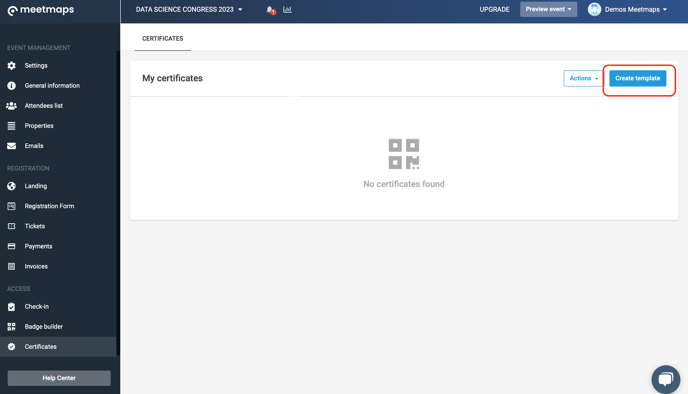
2. Una vez hecho esto, se abrirá una ventana emergente en la que tendrás que añadir toda la información que se aplicará a ese certificado:
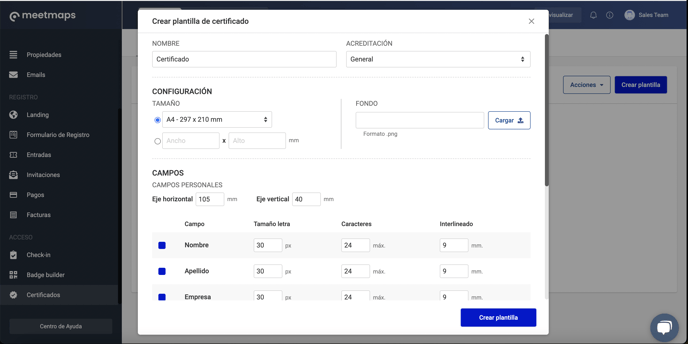
-
Nombre del certificado: este nombre no será visible para el cliente, es una referencia para que el organizador del evento pueda identificarlo rápidamente en caso de tener más de uno.
- Acreditación: aquí debes seleccionar la propiedad/rol a la que se aplica, es decir, solo los asistentes que tengan una propiedad asignada podrán recibir ese certificado. Si se deja en "General", todos los asistentes registrados podrán recibir el certificado.
IMPORTANTE ❗: Para que una propiedad sirva como filtro para ese certificado, debe crearse como una propiedad de "selección única" y su interruptor debe activarse en la sección "Propiedades > Importar" del menú lateral 👇 ¿Qué son las propiedades y cómo crearlas?
- Tamaño: aquí defines el tamaño del certificado 📏. Automáticamente, el tamaño asignado es de 210 x 297 mm, pero puedes modificarlo según tus necesidades.
- Fondo: Este fondo será el diseño 🖼️ que personalices para el certificado. Este documento debe cargarse en formato PNG
- Campos: puedes organizar la ubicación de los campos "nombre", "apellido", "empresa" y "cargo" en el certificado, la tipografía, la orientación del texto y, por último, si deseas agregar un código QR.
NOTA 📃: Tienes la opción de elegir el tamaño del texto, el número máximo de caracteres que puede tener y la distancia entre los campos (interlineado).
Una vez que el certificado esté configurado, debes hacer clic en el botón "Editar plantilla" para guardar el nuevo certificado creado. Al hacerlo, aparecerán dos nuevos botones: "Eliminar plantilla" y "Generar certificado".

Cada vez que realices cambios o ediciones en el diseño del certificado, debes actualizar esos cambios haciendo clic en el botón "Editar plantilla".
Para previsualizar el diseño, debes hacer clic en "Generar certificado" y luego en "Descargar". Al hacerlo, se abrirá una página en una pestaña separada con el certificado, donde podrás ver cómo se aplican los cambios que has realizado.
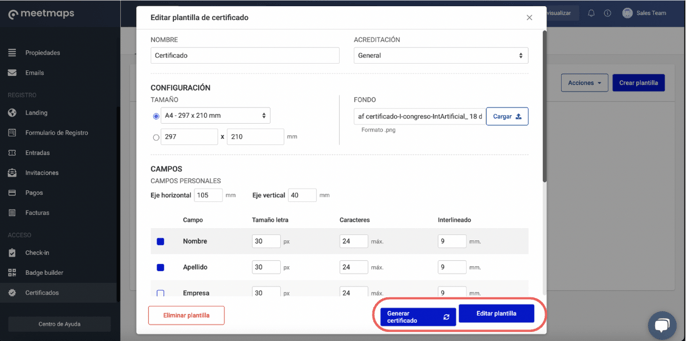
Vista previa de muestra del certificado

Cuando estés satisfecho con el diseño del certificado 🏅, tendrás que cerrar el editor haciendo clic en la X superior, y en el menú activar el certificado haciendo clic en el interruptor y luego en el botón "Acciones > Generar certificados", de esta manera se generará el certificado para todos los asistentes seleccionados (realizar este paso no implica enviar el certificado aún 😜):
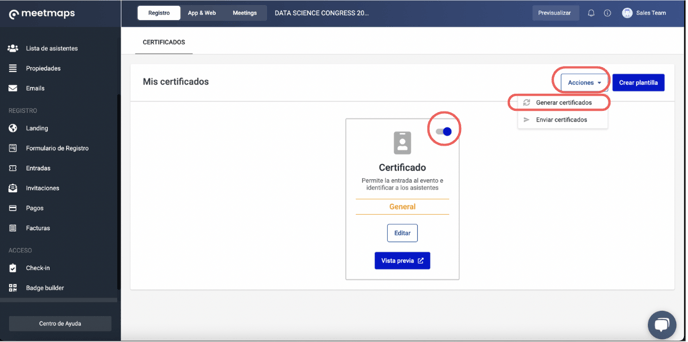
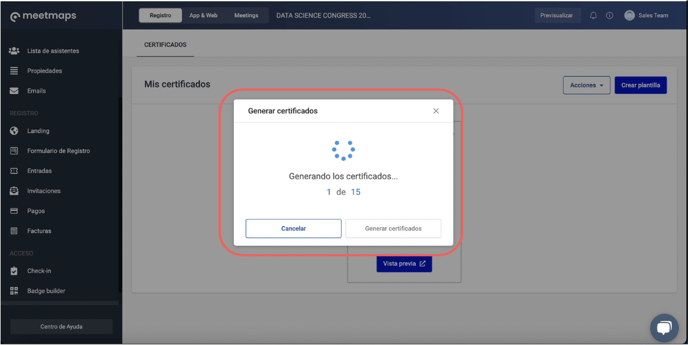
Cómo enviar una campaña con el certificado?
Crea una campaña de correo electrónico y envía este correo electrónico al segmento de asistentes que desees.
+info 👉 ¿Cómo crear paso a paso una campaña desde plantillas?
IMPORTANTE❗ Este correo electrónico debe incluir la variable { {certificate_url} } (sin espacio entre corchetes)
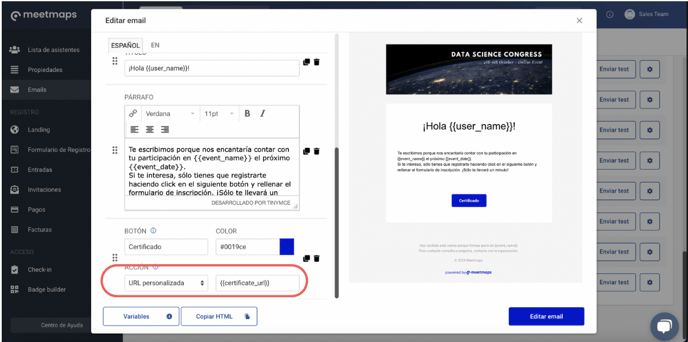
¡Yupi! ¡Ya has creado y generado los certificados para los asistentes de tu evento 🚀!
-1.png?height=120&name=BLAU__EMBLEMA%20PRINCIPAL%20SENSE%20ESLOGAN%20(1)-1.png)